Visio 2010 non supporta la protezione di alto livellocome se fossero controparti. Durante la creazione di un diagramma complesso in Visio, potrebbe essere necessario proteggere l'intero diagramma o una singola forma. Fortunatamente, è possibile applicare il livello di protezione generico di Office 2010, che è nascosto per impostazione predefinita. In questo post ti faremo sapere come rendere evidente questa funzionalità e come utilizzarla.
Apri il diagramma di Visio, vai all'opzione della barra degli strumenti Accesso rapido e da Altre opzioni fai clic su Altri comandi.

Verrà visualizzata la finestra di dialogo Opzioni di Visio. Fai clic sul pulsante a discesa dal riquadro sinistro presente sotto Scegli i comandi. Clic Tutti i comandi per mostrare tutti i comandi. Scorri l'elenco verso il basso e trova Proteggi documento e Protezione comandi. Selezionali e fai clic Aggiungi (>>) per mostrarlo nel riquadro della barra degli strumenti Accesso rapido. Clic OK.
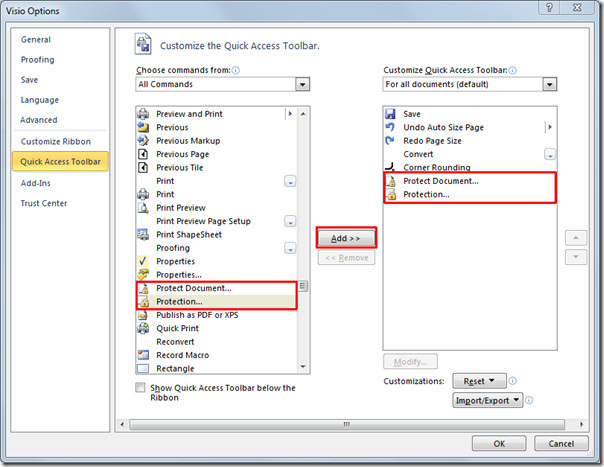
Per la protezione dei documenti, fare clic su Proteggi documentonella barra degli strumenti Accesso rapido. Verrà visualizzata la finestra di dialogo Proteggi documento, che mostra un elenco di elementi di Visio; Stili, forme, anteprima, sfondi e forme principali. Abilita gli elementi desiderati e fai clic su OK.
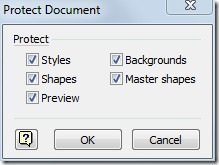
Per applicare la protezione su forme, controllare le frecce del flusso e le linee, basta selezionare l'elemento che si desidera proteggere e fare clic Protezione nella barra degli strumenti Accesso rapido.
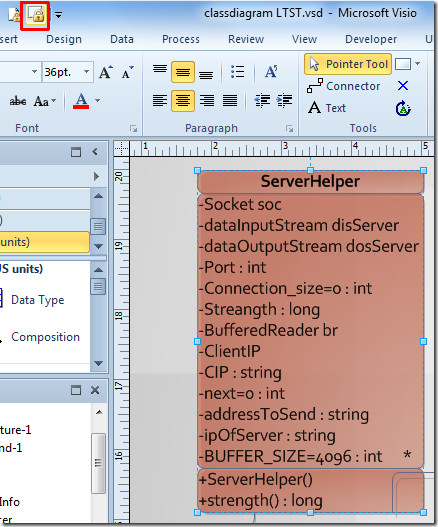
Verrà visualizzata la finestra di dialogo Protezione, abilitare le caselle di controllo contro gli elementi desiderati che si desidera proteggere e fare clic su OK.
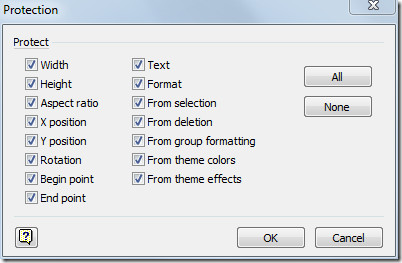
Ora chiudi il documento Visio e aprilo di nuovo per testare il livello di protezione applicato. Se hai applicato entrambi i livelli di protezione, ad es. Proteggi documento e Protezione, quindi per modificare le forme, devi prima annullare la protezione del documento facendo clic sul relativo pulsante nella barra degli strumenti Accesso rapido.

Puoi anche consultare la guida precedentemente esaminata su Crea diagrammi in MS Visio 2010 collegando il foglio di calcolo Excel e come arrotondare gli angoli in Visio 2010.













Commenti